Алгоритм действий по технологии выполнения
данного задания
Ввести дополнительное количество столбцов, по одному на каждый вид оценки (всего 5 столбцов).
1.В каждую ячейку столбца ввести формулу. Суть формулы состоит в том, что напротив фамилии студента в ячейке соответствующего вспомогательного столбца вид полученной им оценки отмечается как 1. В остальных ячейках этой строки в других дополнительных столбцах будет стоять 0. Таким образом, полученная оценка в каждом столбце будет отмечаться по следующему условию:
§ в столбце пятерок – если студент получил 5, то отображается 1, иначе 0;
§ в столбце четверок – если студент получил 4, то отображается 1, иначе 0;
§ в столбце троек – если студент получил 3, то отображается 1, иначе 0;
§ в столбце двоек – если студент получил 2, то отображается 1, иначе 0;
§ в столбце неявок – если студент не явился на экзамен, то отображается 1, иначе 0;
2.В нижней части таблицы ввести формулы подсчета суммарного количества полученных оценок определенного вида и общее количество оценок.
3.Сверить полученные данные и общий вид таблицы, результаты и структуры формул с тем, что показано на рис. 19 (в режиме показа формул).
4.Скопировать этот шаблон на Лист 2 и Лист 3, переименовав листы соответственноИнформатикаиФилософия.
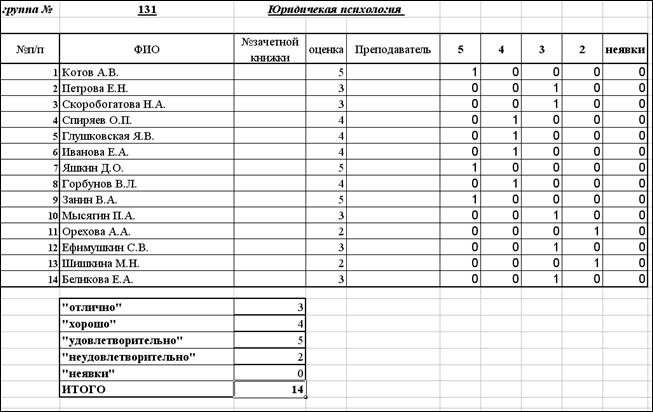
Рис. 3.19
ПОРЯДОК РАБОТЫ
1.Откройте рабочую книгу Session.xls.
2.Проделайте вспомогательную работу, вводя названия (5,4,3,2, неявки) соответственно в ячейки F4, G4, H4, I4, J4 вспомогательных столбцов.
3.В эти столбцы введите вспомогательные формулы. Для ввода данных воспользуйтесь Мастером функций. Рассмотрим эту технологию на примере ввода формулы в ячейку F5:
§ установите курсор в ячейку F5 и выберите на панели инструментов кнопку Мастера функций;
§ на первом шаге выберите вид функций – логические, функцию – еслии нажмите клавишуОК(рис. 3.20.)

Рис. 3.20. Диалоговое окно Мастер функций
§ на втором шаге, устанавливая курсор в каждой строке, введите соответствующие операнды логической функции:
Логическое выражение D5 = 5
Значение, если истина 1;
Значение, если ложно 0.
§ НажмитеклавишуОК.
Примечание:Для ввода адреса ячейки в строку наберите его сами или щелкните в ячейке левой кнопкой мыши.
4.С помощью Мастера функций введите формулы аналогичным образом в остальные ячейки данной строки. В результате в ячейках F5–J5 должно быть:
| Адрес ячейки | Формула |
| F5 | ЕСЛИ(D5=5;1;0) |
| G5 | ЕСЛИ(D5=4;1;0) |
| H5 | ЕСЛИ(D5=3;1;0) |
| I5 | ЕСЛИ(D5=2;1;0) |
| J5 | ЕСЛИ(D5=«н/я»;1;0) |
5.Скопируйте эти формулы во все остальные ячейки дополнительных столбцов. Для этого выделите блок ячеек F5:J5, установите курсор в правый нижний угол выделенного блока и после появления черного крестика, нажав правую кнопку мыши, протащите ее до конца таблицы. В контекстном меню выберите команду Заполнить значения.
6.Введите формулу подсчета суммарного количества полученных оценок определенного вида, используя имена блоков ячеек с помощью Мастера функций.Результаты поместите в ячейки С20:С24.Для подсчета результатов используйте функцию СУММ из категории Математические.
7.Подсчитайте общее количество (Итого) (рис. 3.19.) всех полученных оценок другим способом:
§ установите курсор в ячейку C25. Эта ячейка должна обязательно должна находиться под, ячейками в которых подсчитывались суммы по всем видам оценок;
§ щелкните по кнопке  на панели инструментов;
на панели инструментов;
§ выделите блок ячеек, в которых подсчитывались суммы по всем видам оценок, и нажмите Enter.
8. Создайте на Листе 2 и Листе3 подобные экзаменационные ведомости по предметам Информатика и Философия:
§ скопируйте полученную ведомость на Лист 2 и Лист 3 (при копировании рекомендуется использовать команду меню Специальная вставка);
§  переименуйте листы 1, 2 и 3 соответственно Юридическая психология, ИнформатикаиФилософия.
переименуйте листы 1, 2 и 3 соответственно Юридическая психология, ИнформатикаиФилософия.
9.Сохраните рабочую книгу.
Задание 3. Подготовьте для каждой группы ведомость назначения студентов на стипендию по результатам экзаменационной сессии (рис. 3.21.).
Рис. 3.21
ПОРЯДОК РАБОТЫ
1.Откройте ранее созданный файл.
2.На новом листе создайте ведомость стипендии и скопируйте в нее список группы из экзаменационной ведомости.
3.Вычислите средний балл по результатам сдачи всех экзаменов по каждому студенту. (Для расчета среднего балла используйте функцию СРЗНАЧ).
4.Введите в столбец D формулу подсчета количества сданных экзаменов с учетом неявок. (Используйте функцию СЧЕТ).
5.Используя минимальное значение стипендии, и учитывая, что сданы все экзамены, введите формулу начисления стипендии по условию:
§ если средний балл не менее 4, 5, выплачивается 50%-ная надбавка к минимальной стипендии;
§ если средний балл от 3 (включительно) до 4, 5, выплачивается минимальная стипендия;
§ если средний балл меньше3, стипендия не выплачивается.
Введите формулу для вычисления размера стипендии студенту в ячейку Е6. Эта формула должна иметь следующий вид:
=ЕСЛИ(И(C6>4,5;D6=2);$E$3*1,5;ЕСЛИ(И(C6>=3;D6=2);$E$3;0))
ВНИМАНИЕ!!! В структуре формулы имеются вложенные функции И(…), ЕСЛИ(…).Для ввода этих функций воспользуйтесь кнопкой вызова функции, находящейся в строке ввода под панелями инструментов.
§ Скопируйте эту формулу в другие ячейки столбца Е.
6.Проверьте работоспособность таблицы, введя другие оценки в экзаменационной ведомости.
7.Сохраните рабочую книгу.
Контрольные вопросы
1. Как ввести формулу в ячейку?
2. Какие бывают ссылки на ячейки?
3. В чем различие в записях: СУММ(A1:A5) и СУММ (A1;A5)?
4. В каких случаях можно использовать кнопку  ?
?
5. Как будет меняться формула =А1*$В$1 при копировании из ячейки С1 в ячейку С2?
6. Для чего используется команда Специальная вставка?
